联想笔记本重装系统win11
- 分类:Win11 教程 回答于: 2022年12月05日 08:51:45
有网友的联想笔记本电脑win11系统出了故障,需要进行重装才能解决。那么联想笔记本怎么重装系统win11呢?下面小编就来演示下联想笔记本重装系统win11的方法。
工具/原料:
系统版本:win11专业版
品牌型号:联想小新Pro 16 2021
软件版本:小白一键重装系统 v2990
方法/步骤:
方法一:一键重装win11系统
这种方法是在电脑可以正常使用的情况下在线安装,具体步骤如下:
1、联想笔记本怎么重装系统win11呢?首先下载安装小白一键重装系统软件,打开后选择在线重装,点击要安装的win11系统,点击下一步。

2、勾选要同时安装的其他应用软件。
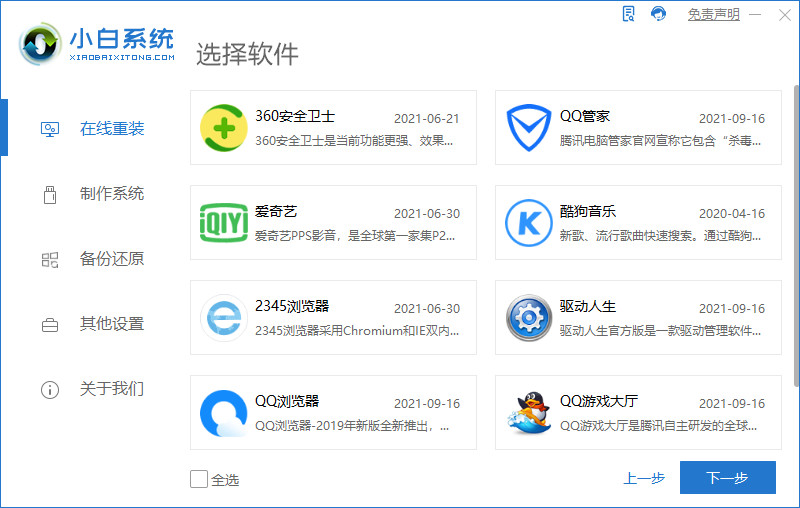
3、等待软件下载搜集安装系统所需要的各种资源。
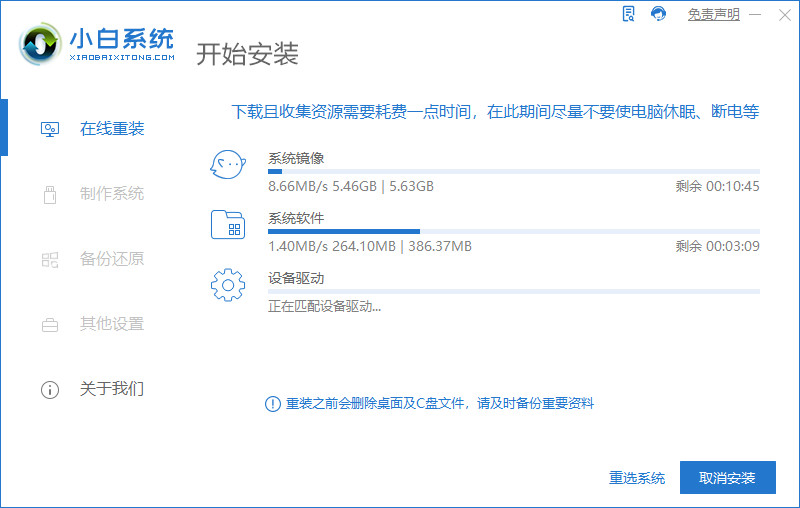
4、提示系统安装环境部署完毕后,点击立即重启。

5、进入启动管理器界面,选择第二项回车。
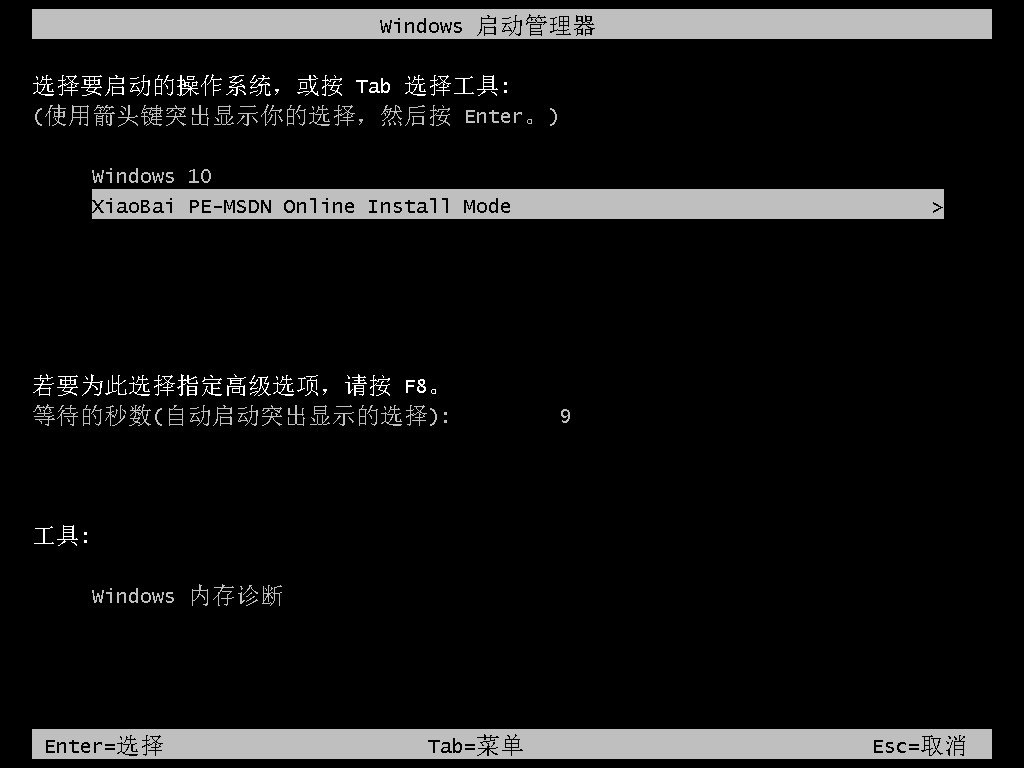
6、等待系统格式化分区自动安装。

7、安装完后点击自动重启。
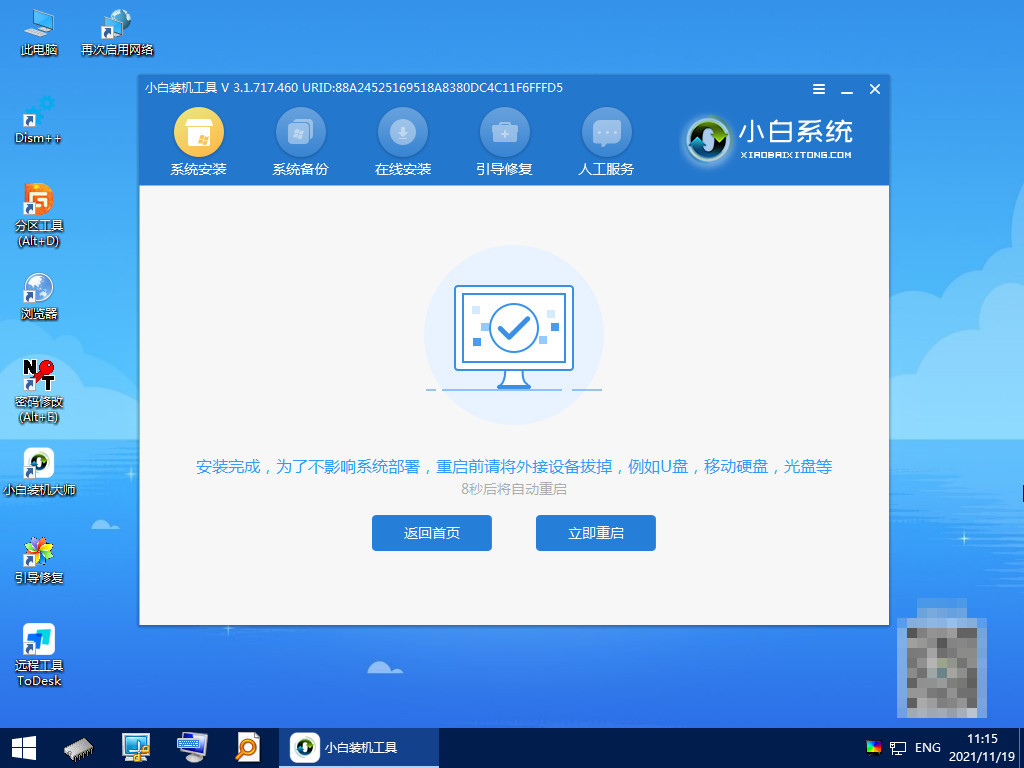
8、等待系统自动进入到桌面,电脑系统安装win11完成。
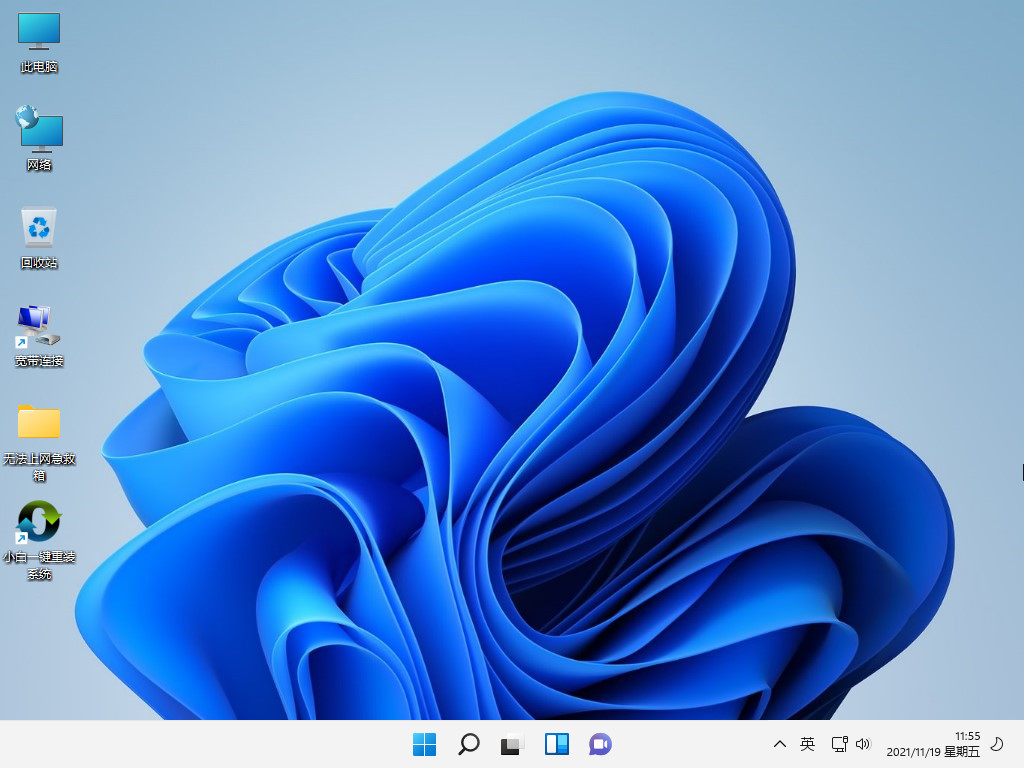
方法二:u盘重装win11系统
这种方法是电脑进不去系统的情况下使用最佳,具体步骤如下:
1、下载小白软件后,将u盘插入好用的电脑,打开软件,点击开始制作启动盘。

2、选择好要制作的系统版本,点击开始制作。
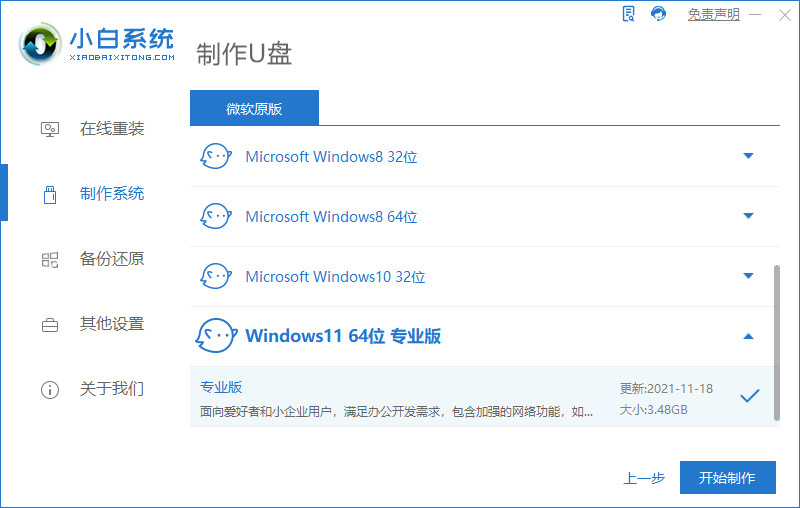
3、确认好已备份好所有资料,点击确定。
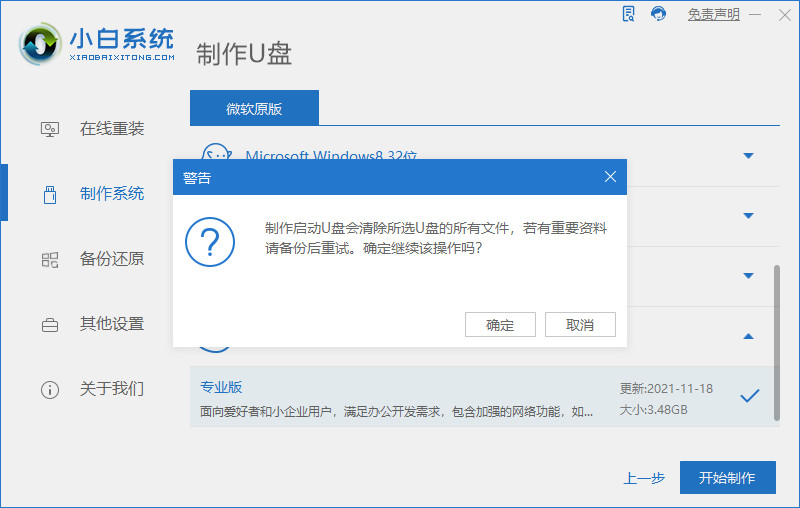
4、等待下载安装系统所需要的各种资源。
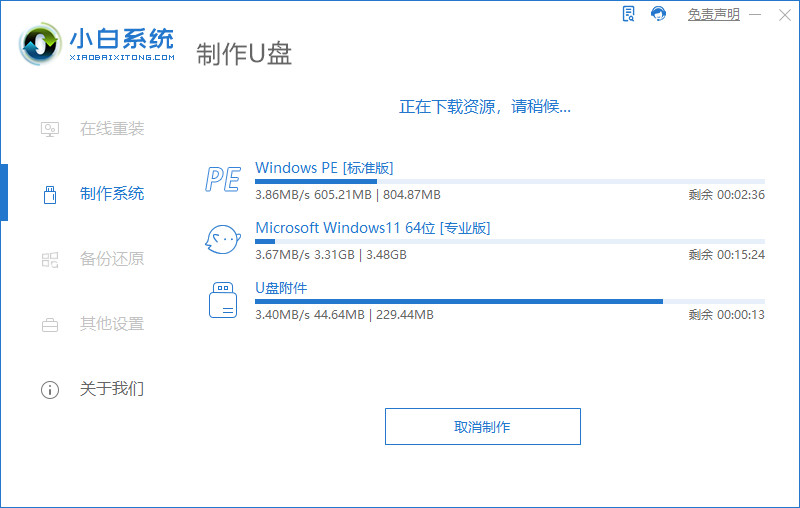
5、提示u盘制作完成后点击取消。
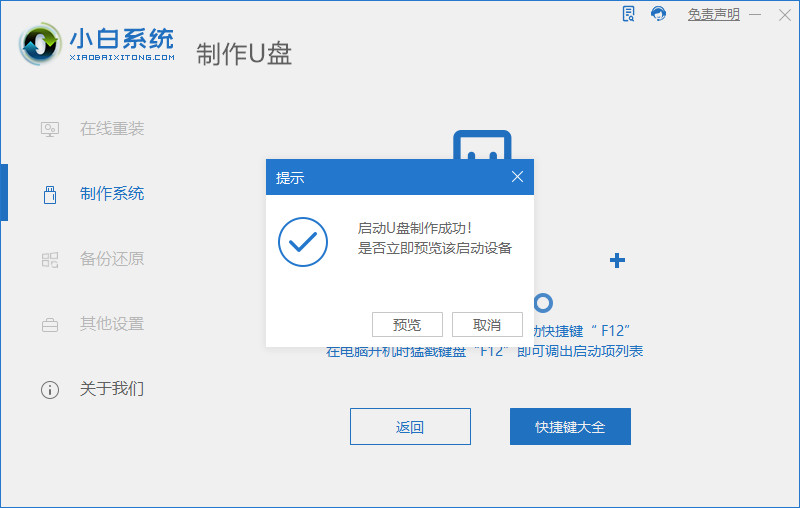
6、将u盘插入要安装系统的电脑,开机按启动热键进入系统,点击Boot选项卡,选择Boot Option #1项,回车。
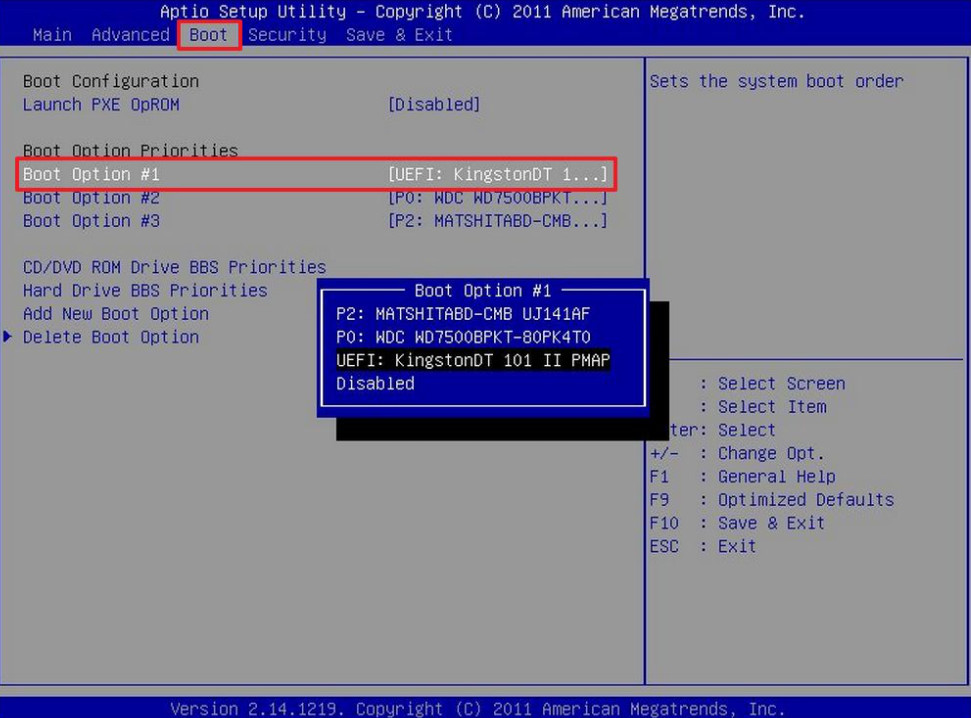
7、等待系统自动安装。
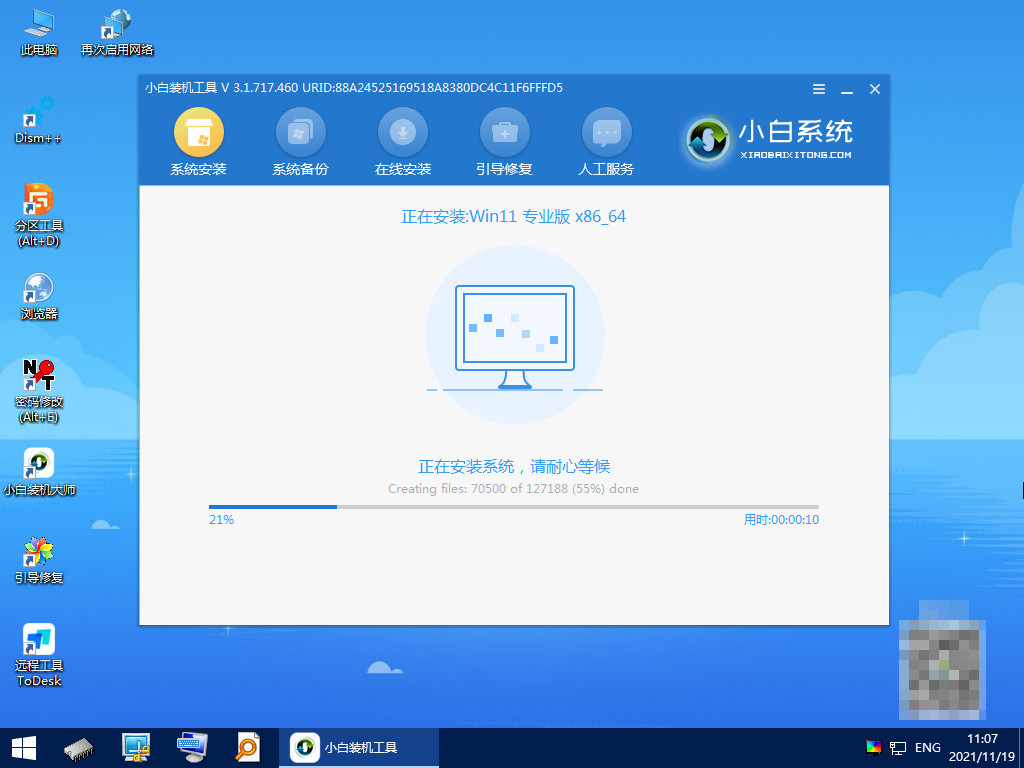
8、提示安装完成后点击立即重启。
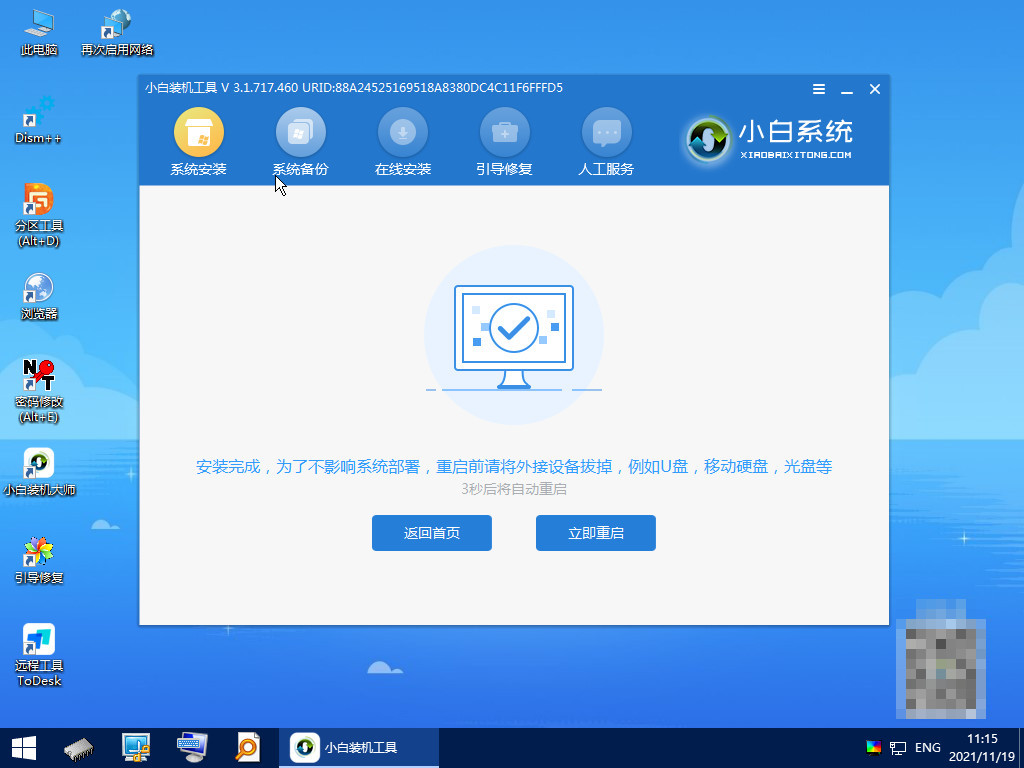
9、进入系统桌面,安装完成。
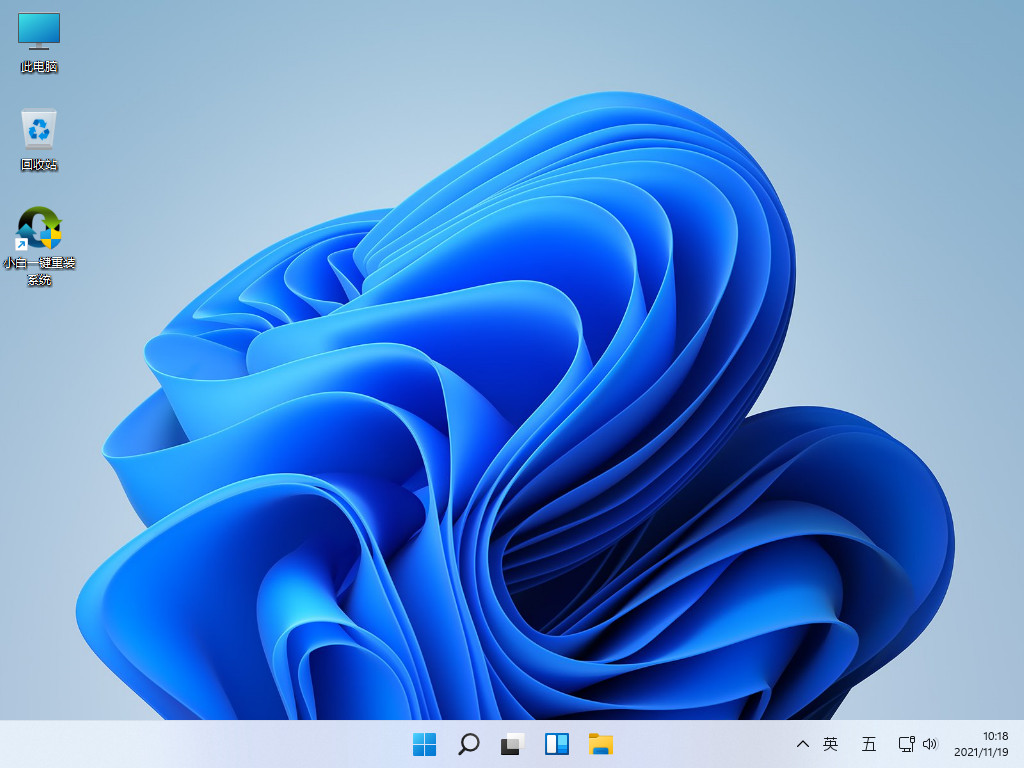
总结:
以上就是小编整理分享的联想笔记本怎么重装系统win11的方法,用过的朋友都给与了高度评价,不会的朋友可以按照以上步骤操作,希望能帮助到大家。
 有用
26
有用
26


 小白系统
小白系统


 1000
1000 1000
1000 1000
1000 1000
1000 1000
1000 1000
1000 1000
1000 1000
1000 1000
1000 0
0猜您喜欢
- 安装win11黑屏怎么解决2022/01/23
- win11关机在哪里的详细说明2022/02/16
- u盘装系统win11专业版的教程..2023/04/19
- win11系统有什么要求2022/08/18
- 电脑戴尔win11如何进入安全模式..2022/10/14
- 带你体验windows11操作系统2021/09/15
相关推荐
- 小白装机windows11游戏版安装的教程..2022/02/20
- 现在能升级win11系统吗分享2022/10/26
- 小白系统官网下载win11安装的教程..2021/09/12
- 苹果macbookair安装win11双系统教程..2021/12/26
- windows11激活工具使用方法介绍..2021/12/06
- 镜像win11iso 小白如何安装2022/12/23

















